如果你的華為裝置的MirrorShare功能無法正常工作或出現連線問題,請檢查以下幾點來進行故障排除:
- 確認你的華為裝置與接收裝置(如電視、電腦等)已連接至相同的Wi-Fi網路。
- 再次檢查你遵循的步驟,確保過程中沒有任何錯誤。
- 嘗試重新啟動兩個裝置並重新連接。
- 檢查兩個裝置是否有可用的軟體更新,以解決錯誤或提高連線穩定性。
華為手機擁有出色的顯示規格,非常適合觀看影片和玩遊戲,且使用更大螢幕的體驗更加優越。不過,由於它使用的是完全不同的作業系統(Harmony OS),你要將其投影到其他螢幕上會是個棘手的任務。
本文提供了詳細的解決方案步驟,介紹華為投影到電視和電腦的方法。

MirrorShare是華為手機的內建投影功能,可以將畫面投影到電視。不過,若想進行電腦螢幕投影,則需要注意設備是否為華為筆電。
目前大多數的華為手機都內建了 MirrorShare,你可以輕鬆地在手機的通知欄中找到這個功能。MirrorShare 只有在兩個設備連接到相同 Wi-Fi 網路時才能正常工作。
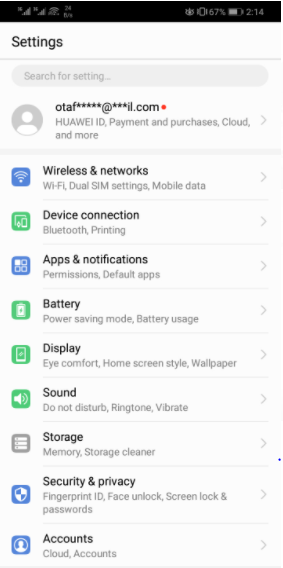
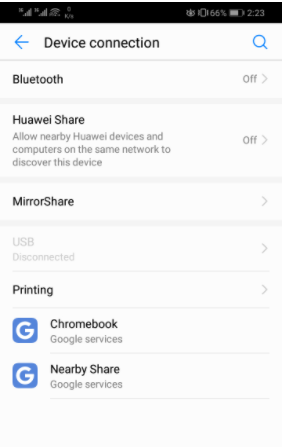
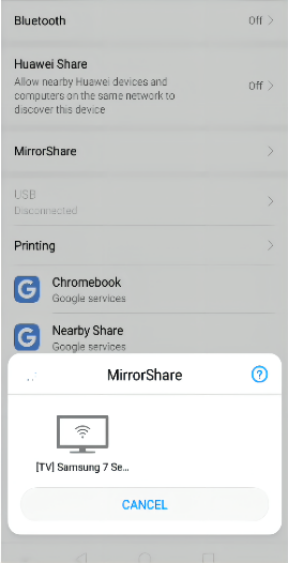
當你在使用內建功能投影華為設備時遇到問題,最佳選擇就是使用 AirDroid Cast 進行投影,因為它支持投影到電視和 PC。它還能以高清顯示內容,讓你盡情享受觀看影片和玩遊戲的樂趣。

要使用此工具投影華為設備,你需要安裝 AirDroid Cast 的 Web 版本,但此方法僅適用於你的電視具有瀏覽器功能的情況。
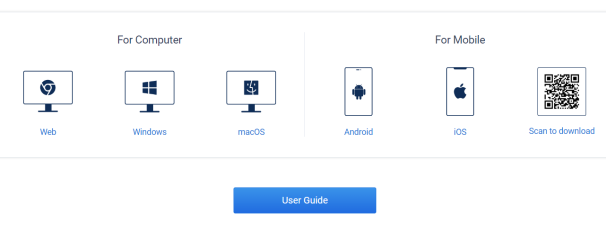



要將華為設備投影到你的 PC,你可以選擇使用 AirDroid Cast 應用程式或 AirDroid Cast Web 版本,這兩種方法都能有效運行。
多設備屏幕投影:
AirDroid Cast 可以將多種設備(如手機和平板電腦)投影到更大的屏幕上,無論這些設備使用的是哪種操作系統。這讓像遊戲和觀看影片等活動變得更加激動人心。
支持所有操作系統:
這款軟件並不僅限於一個操作系統,它支持 Android 和 iOS 移動設備,還支持 Windows 和 Mac 的 PC。
雙屏投影選項:
如果不想使用應用程式,你也可以選擇使用網頁版本進行屏幕投影。AirDroid Cast 根據你的需求提供了多種選擇。
免費功能:
你可以免費使用基本的屏幕投影功能,適用於手機、電視和 PC。然而,對於進階的屏幕投影選項,如遠程投屏,則需要訂閱服務。
無線投屏是某些華為手機型號提供的一項功能,允許你將屏幕投影到更大的顯示屏上。這項功能與常規的 MirrorShare 類似,但具有更多先進的特性,使屏幕投影變得更加簡單。
通過華為的無線投屏功能,你的手機和 PC 不需要處於同一局域網中,你可以投射更多樣的內容,並且可以在 PC 上控制手機中的應用程式。
支持無線投屏的型號包括 Mate 10 系列和 P20 系列,這些設備使用 EMUI 9.0 的有線投屏桌面,因此也適用於華為 P30 的屏幕投影。
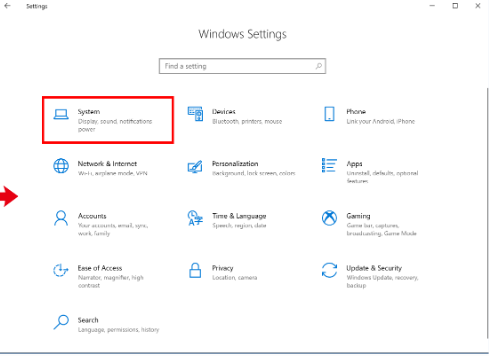
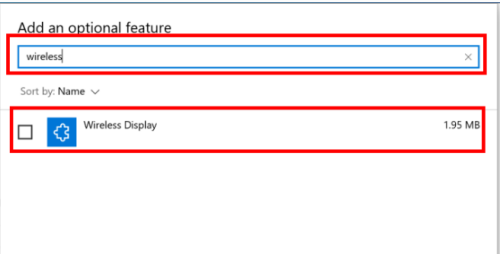
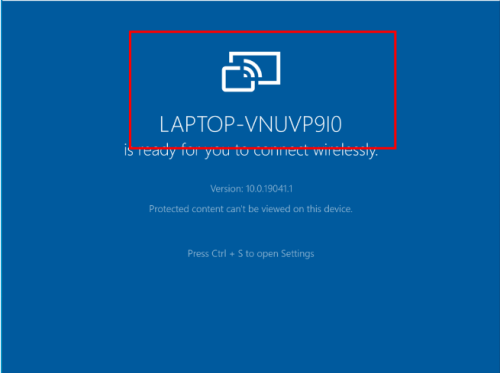
HiSuite 是另一款可以作為屏幕投影替代方案的第三方應用程序。這款軟件是專為華為手機設計的文件管理器,除了屏幕投影,還具有備份與恢復、應用管理、聯繫人管理、訊息管理等功能。
然而,如果你不喜歡使用有線屏幕投影,那麼你可能在使用這種方法時的體驗不會那麼理想。
以下是將華為設備屏幕投影到 PC 的步驟:
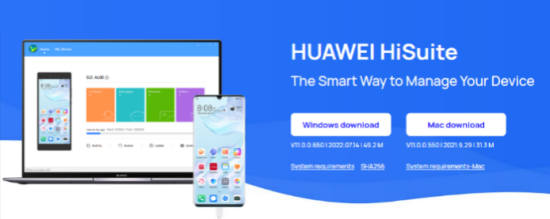
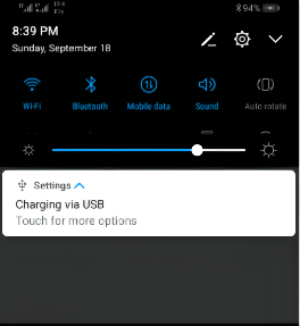
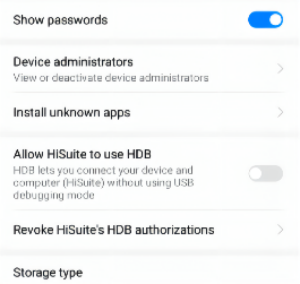
Chromecast 是一款外部設備,允許你流式播放視頻並執行其他數字任務,還可以將其他應用和內容從你的手機設備投影到你的電視。你需要先購買此設備,但投影功能是完全免費的。
不過,你仍然需要為流媒體服務付費。這是已經擁有 Chromecast 設備用戶的一個極佳的屏幕投影選擇。
若要使用 Chromecast 將華為設備投影至電視,請按照以下步驟操作。

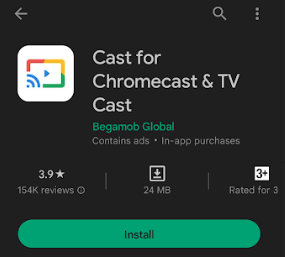
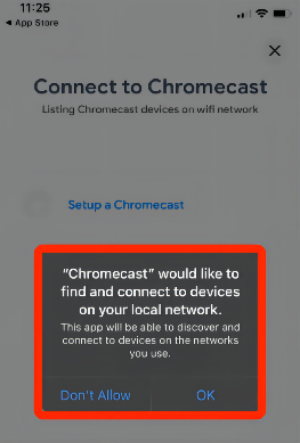
雖然華為設備內建的投影功能很方便,但有時仍可能會遇到連接問題。為避免此情況發生,我們強烈推薦你嘗試 AirDroid Cast 作為替代方案。
如果你的華為裝置的MirrorShare功能無法正常工作或出現連線問題,請檢查以下幾點來進行故障排除:
MirrorShare是大部分華為手機裝置所提供的螢幕鏡像功能,讓你可以將手機螢幕鏡像到電視、電腦或其他顯示設備。然而,這個功能需要確保兩個裝置連接至同一個局域網(LAN)網路。
而無線投影則是僅在某些華為型號上提供的進階功能,例如Mate 10系列和P20系列。無線投影無需將兩個裝置連接至相同的LAN網路亦可進行螢幕鏡像。此外,使用此功能時,你可以同時在華為手機上使用不同的應用程式,並只投影其中一個應用程式,這提供了更多的靈活性。
發佈評論